Votre guide ultime de l'édition de PDF sur iPhone et iPad
Les fichiers PDF ne sont pas modifiables par conception. Le format a été créé il y a 30 ans comme équivalent numérique du papier. Mais souvent vous pouvez avoir besoin de modifier un fichier PDF : pour mettre à jour votre CV ou une présentation avec des informations importantes, changer l'adresse et le logo de l'entreprise dans une facture ou simplement ajouter quelques zéros à une somme dans un contrat.
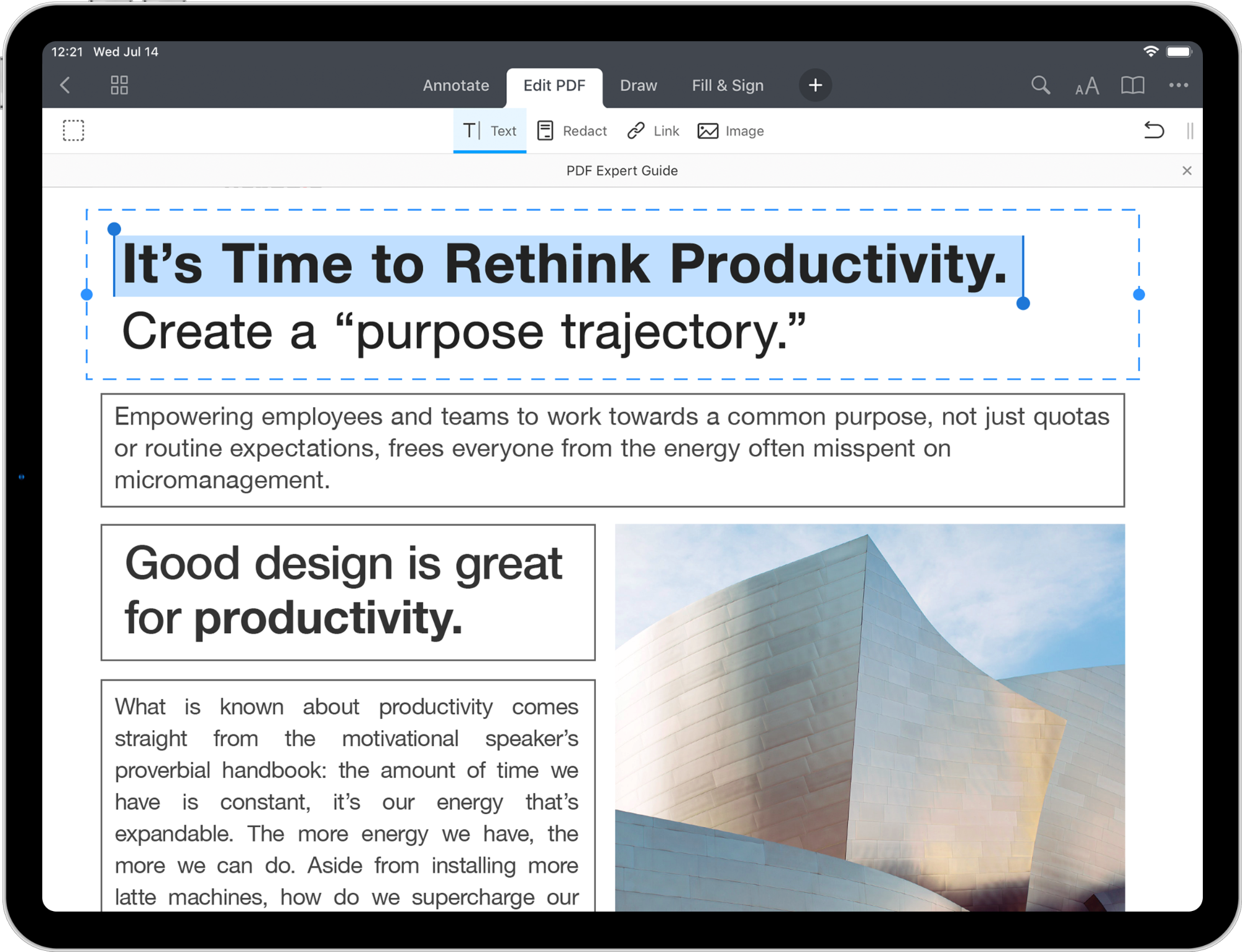
Tout cela est possible avec PDF Expert. Vous POUVEZ vraiment modifier le texte existant d'un PDF, ajouter et remplacer des images et même des liens dans vos PDF sur votre iPhone ou iPad.
Téléchargez PDF Expert maintenant et commencez la modification de PDF gratuitement !
PDF Expert vous permet de modifier un fichier PDF de nombreuses façons différentes. Voici ce que vous pouvez faire :
- Modifier le texte d’un PDF
- Changer des images
- Ajouter des liens
- Biffer des PDF
- Créer des éléments du plan
Découvrons ensemble chacune de ces options !
Comment modifier le texte des PDF sur votre iPhone et iPad
PDF Expert vous permet de modifier facilement le texte des PDF sur votre iPhone et votre iPad. Il détecte automatiquement la police, la taille et l'opacité du texte d'origine, ce qui vous permet de le modifier en un clin d'œil. Toutes les modifications sont enregistrées dans votre fichier PDF.
- Ouvrez un document PDF.
- Touchez Modifier PDF dans la barre d'outils d'en haut.
- Sélectionnez Texte
 .
. - Touchez un paragraphe pour modifier son texte.

Pour votre confort, il est possible d'afficher le texte sous forme de paragraphes ou de lignes. Touchez et maintenez sur l'outil Texte et sélectionnez l'option nécessaire.

Astuce : Lorsque l'outil Texte est active, utilisez le défilement à deux doigts pour naviguer dans votre document.
Comment ajouter un nouveau bloc de texte dans un fichier PDF :
- Ouvrez un document.
- Sélectionnez Modifier PDF dans la barre d'outils d'en haut.
- Touchez Texte
 .
. - Touchez où vous voulez ajouter un bloc de texte.
- Commencez à écrire sur PDF. Vous pouvez sélectionner la police, la taille de la police, l'alignement du texte et la couleur du texte en haut du clavier.

- Touchez un espace vide pour appliquer les modifications.
- Pour déplacer le bloc de texte, touchez et gardez appuyé dessous.
Remarque : Pour annuler toute modification, touchez ![]() dans la barre d'outils. Si vous devez refaire vos modifications, touchez et maintenez
dans la barre d'outils. Si vous devez refaire vos modifications, touchez et maintenez ![]() et sélectionnez Refaire.
et sélectionnez Refaire.
Obtenir PDF Expert gratuitement
Comment modifier un document PDF ou déplacer plusieurs blocs de texte à la fois :
- Ouvrir un fichier.
- Sélectionnez Modifier PDF dans la barre d'outils d'en haut.
- Touchez l'outil de Sélection de contenu
 à gauche dans la barre d'outils.
à gauche dans la barre d'outils. - Sélectionnez les paragraphes que vous voulez.
- Dans le menu contextuel, touchez Propriétés. Ce menu vous permet de modifier un fichier PDF : la police de caractères, la couleur du texte, le poids et la taille des caractères ainsi que l'alignement du texte. Les modifications s'appliquent à tous les paragraphes sélectionnés.

- Pour déplacer les paragraphes sélectionnés, touchez-les et maintenez-les enfoncés. Vous pouvez maintenant les faire glisser vers un autre endroit du document.
Comment modifier les images d'un PDF sur iPhone et iPad
Vous pouvez ajouter et remplacer des images dans vos documents PDF en quelques secondes. En plus de la suppression ou de l'ajout de nouvelles photos, il existe un tas d'autres outils pour manipuler vos images comme vous le souhaitez. Vous pouvez redimensionner un PDF et modifiez le logo d'une entreprise dans un contrat ou déplacez un graphique à un autre endroit dans un rapport. PDF Expert vous donne un pouvoir unique pour faire à peu près tout.

Pour éditer une image existante dans un document PDF :
- Ouvrez un fichier.
- Dans la barre d’outils d’en haut choisissez Modifier PDF.
- Touchez l'image que vous souhaitez modifier.
- Sélectionnez l'option requise dans le menu contextuel. Vous pouvez faire pivoter, remplacer, recadrer ou supprimer l'image.
- Pour déplacer ou redimensionner l'image, touchez-la et maintenez.

Pour ajouter une nouvelle image dans un document PDF :
- Ouvrez un document.
- Dans la barre d’outils d’en haut, touchez Modifier PDF.
- Sélectionnez Image
 .
. - Touchez où vous voulez insérer une image.
- Choisissez la photo que vous voulez ajouter.
- Vous pouvez glisser-déposer et redimensionner l'image.
- Pour éditer l'image, touchez-la et sélectionnez l'option que vous voulez dans le menu contextuel.
Maintenant, votre document est plus attractif, votre facture a le bon logo et votre rapport a les graphiques les plus récents.
Obtenir PDF Expert gratuitement
Comment ajouter des liens dans des PDF sur iPhone et iPad
Voulez-vous lier n'importe quelle partie d'un texte à une page différente ou un site web ? C'est facile ! Saviez-vous que vous pouvez même ajouter des liens aux images ?

La fonction d'ajout de liens est très pratique lorsque vous créez un nouveau rapport ou une présentation PDF. Elle donne plus de contexte aux lecteurs et crée des références croisées impeccables qui ajoutent de la crédibilité à votre travail.
Obtenir PDF Expert gratuitement
Pour ajouter un nouveau lien :
- Ouvrez un document.
- Dans la barre d’outils d’en haut choisissez Modifier PDF.
- Touchez Lien
 .
. - Sélectionnez un texte ou une zone pour ajouter un lien.
- Dans le menu contextuel, touchez Destination.
- Pour lier vers une page en particulier dans le fichier courant, sélectionnes l'onglet Vers la page.
- Saisissez le numéro de page. Vous pouvez aussi utiliser l'outil de choix de destination
 ou le mode vignettes
ou le mode vignettes  pour sélectionner la page que vous voulez.
pour sélectionner la page que vous voulez.

- Pour lier vers une page web, sélectionnez l'onglet Vers le web.
- Entrez l'URL de destination.

Astuce : Lorsque l'outil Lien est actif, vous pouvez faire défiler le document avec deux doigts.
Comment biffer les informations sensibles dans les documents PDF
Parfois, vous souhaitez cacher des informations sensibles dans un document pour les protéger avant de les partager avec quelqu'un. Il peut s'agir de votre téléphone, de votre numéro de sécurité sociale, de votre carte de crédit ou même d'un numéro de compte bancaire. PDF Expert dispose du meilleur outil de rédaction de PDF pour vous aider à protéger votre vie privée. Il vous permet d'effacer ou de noircir définitivement les numéros et les parties sensibles d'un document.

Dans PDF Expert, il existe deux types de rédactions : Noircir et Effacer. Noircir (par défaut) supprime le contenu sélectionné et met une boîte noire à sa place. Effacer enlève le texte sélectionné et laisse un espace vide à sa place.
Suivez ces étapes pour biffer dans un fichier PDF :
- Ouvrez le document.
- Dans la barre d’outils d’en haut choisissez Modifier PDF.
- Touchez et maintenez Biffer
 .
. - Choisissez l'option Noircir ou Effacer.
- Sélectionnez le texte pour le biffer. Veuillez noter : Il n'est pas possible de restaurer le texte biffé après enregistrement du fichier.

Pour annuler la rédaction, appuyez sur ![]() dans la barre d'outils.
dans la barre d'outils.
Comme vous pouvez le voir, PDF Expert peut modifier un fichier PDF, corriger le texte et supprimer tout ce que vous voulez !
Obtenir PDF Expert gratuitement
Comment créer et modifier la table des matières
Le plan du document vous aide à mieux structurer vos données quand vous travaillez sur un gros documents (ex : procès pour les avocats ou recherche pour les chercheurs). Vous pouvez facilement modifier le plan en quelques touchés. Vous pouvez créer une table des matières en quelques touchés.
Sur votre iPad :
- Ouvrez un fichier PDF.
- Touchez
 en haut à droite sur l'écran.
en haut à droite sur l'écran. - Sélectionnez l'onglet central Plan. Si le fichier possède déjà une table des matières, vous la verrez ici.
- Touchez Modifier en haut à droite.
- Touchez Ajouter. Maintenant, l'élément du plan est lié à la page actuelle.
- Renommer l'élément du plan.
- Touchez OK.

Sur votre iPhone :
- Ouvrez un fichier PDF.
- Touchez
 en bas.
en bas. - Sélectionnez l'onglet central Plan. Si le fichier possède déjà une table des matières, vous la verrez ici.
- Touchez Ajouter un élément au plan. Maintenant, l'élément du plan est lié à la page actuelle.
- Renommer l'élément du plan.
- Touchez OK.
Si vous devez modifier votre plan, suivez ces étapes :
- Ouvrez un fichier PDF.
- Touchez
 .
. - Sélectionnez Modifier en haut à droite.
- Pour renommer un élément du plan, touchez son nom et commences en taper.
- Pour modifier le numéro de page auquel cet élément du plan est lié, appuyez sur

- Vous pouvez entrer un nouveau numéro de page ou défiler le fichier vers la page que vous voulez.
- Touchez OK.

- Pour créer une sous-rubrique dans votre plan, touchez et maintenez
 . Ensuite, faites glisser et déposez d'un élément sur un autre.
. Ensuite, faites glisser et déposez d'un élément sur un autre.

PDF Expert est en téléchargement gratuit dans l’App Store, mais ses fonctionnalités de modification de PDF sont disponibles dans l'abonnement Premium.
Téléchargez PDF Expert maintenant et travailler avec plaisir avec vos PDF !

